Über die Benachrichtigungen bei Windows haben wir ja schon öfters berichtet und die meisten Anwender von Euch werden die Benachrichtigungsanzeige in der Windows 10 Taskleiste kennen. Dort wird Euch immer die Anzahl die noch nicht angeschauten Benachrichtigungen angezeigt, wie Ihr hier nachfolgend in einem Beispiel sehen könnt.

Viele Windows 10 Anwender nutzen diese Informationen aber gar nicht bzw. es stört sie bei der Arbeit. Deswegen kann der Anwender diese Anzeige der Anzahl an Benachrichtigungen auch deaktivieren.
Anzahl Benachrichtigungen über Taskleiste ausschalten
Einfach mit der rechten Maustaste in den Bereich der Benachrichtigungen der Windows 10 Taskleiste klicken. Anschließend erscheint dann folgendes kleine Taskleisten Kontextmenü.
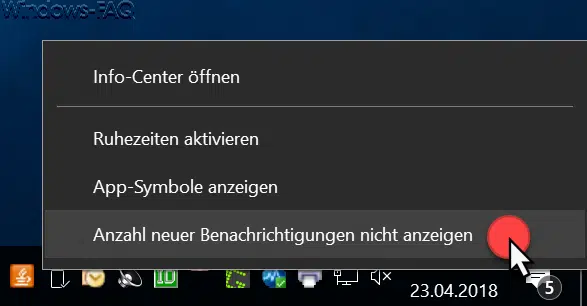
Hier müsst Ihr nun folgende Option anklicken:
Anzahl neuer Benachrichtigungen nicht anzeigen
Daraufhin wird die Anzahl der Benachrichtigungen aus der Windows Taskleiste entfernt bzw. ausgeblendet. Das Icon für die Benachrichtigung allgemein bleibt aber weiterhin aktiv.
Anzahl der Benachrichtigungen per Registry ausblenden
Das gleiche könnt Ihr natürlich auch über die Windows Registry abschalten. Dazu ruft Ihr im Windows Registrierungseditor und wechselt zu folgendem Registryschlüssel.
HKEY_CURRENT_USER\SOFTWARE\Microsoft\Windows\CurrentVersion\Notifications\Settings
Hier nachfolgend seht Ihr den entsprechenden Registry Eintrag.

Entscheiden ist hierbei der folgende Wert:
NOC_GLOBAL_SETTING_BADGE_ENABLED
Der Wert „NOC_GLOBAL_SETTING_BADGE_ENABLED “ kann 2 Werte annehmen:
0 = Die Anzahl der Benachrichtigungen werden nicht angezeigt.
1 = Die Anzahl der Benachrichtigungen werden angezeigt.
Diese Änderungen werden allerdings nicht sofort aktiv, Ihr müsst entweder über den Windows Taskmanager den Task „Windows Explorer“ beenden oder einmal den Windows 10 PC neu starten.
Weitere Informationen zum Thema „Benachrichtigungen“ findet Ihr auch in diesen Beiträgen.
– Edge und Onedrive Werbefenster und Hinweise bei Windows 10 abschalten
– Windows 10 Balloon Tips (Toast Nachrichten) ausschalten und Classic Balloon Tips einschalten




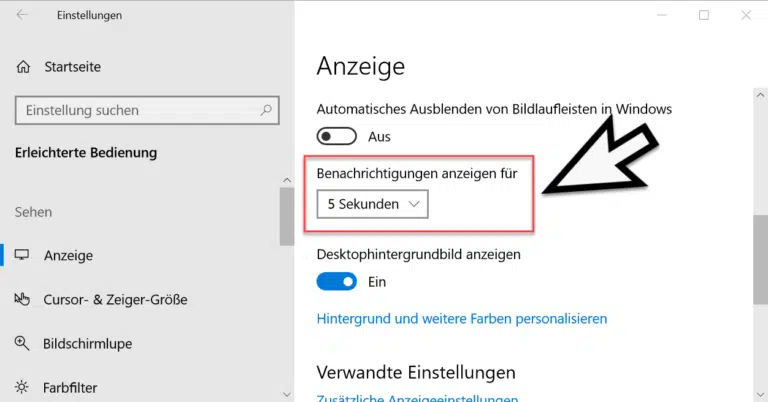
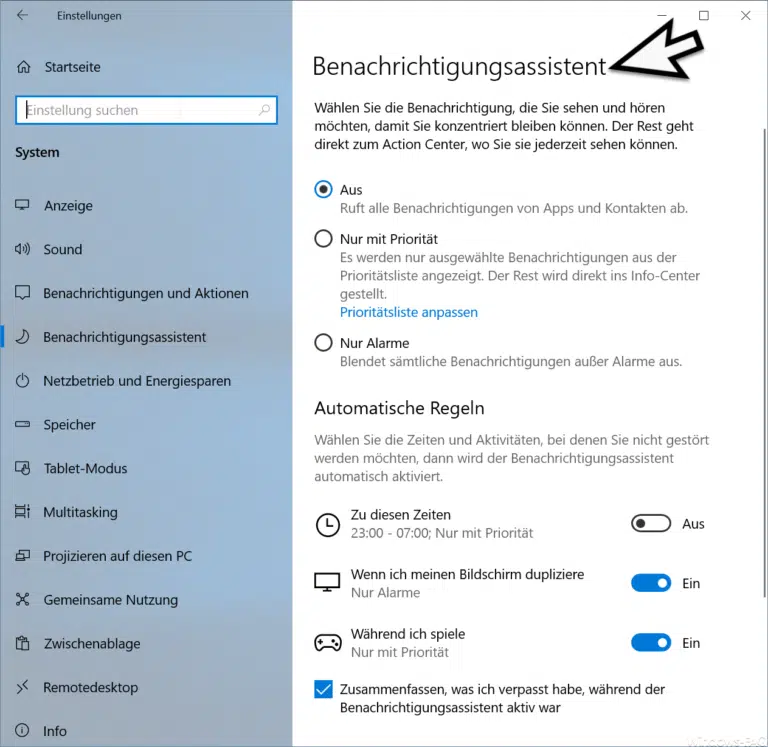





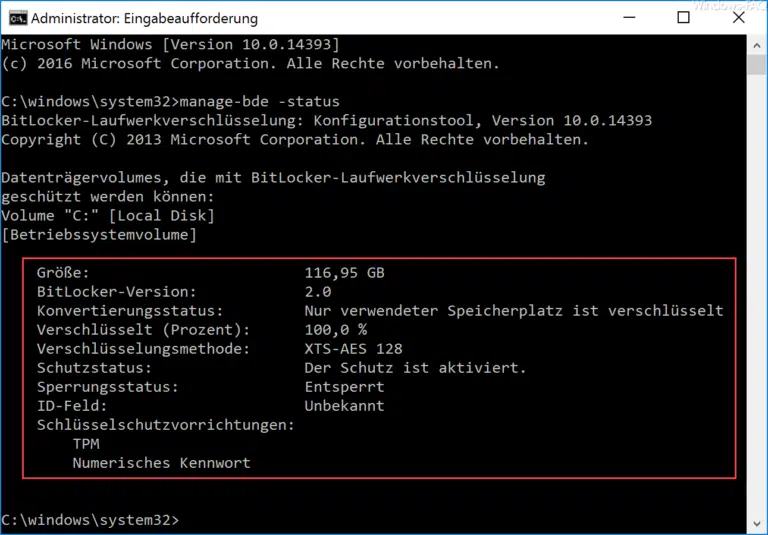
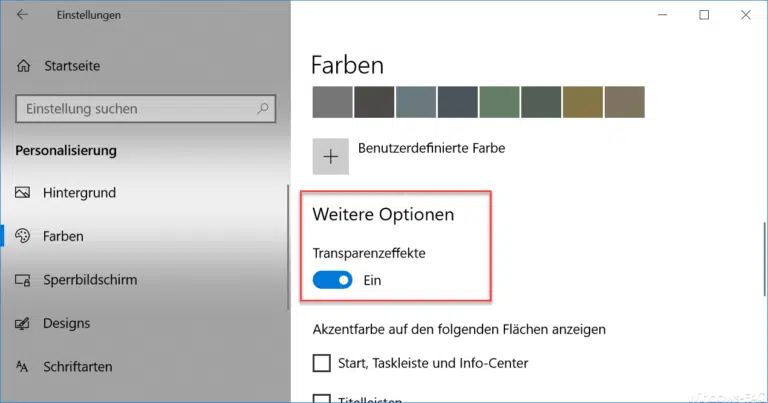

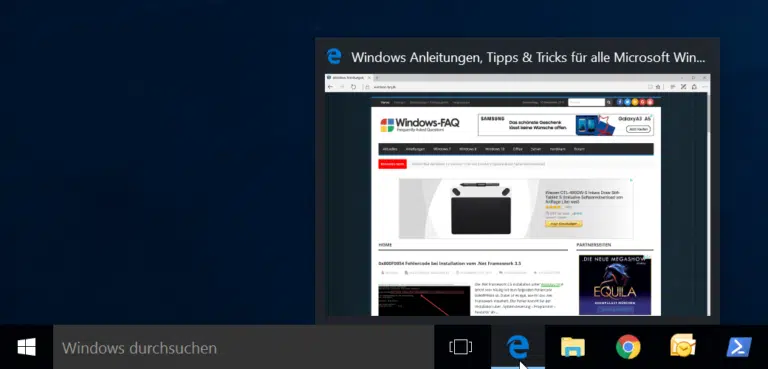
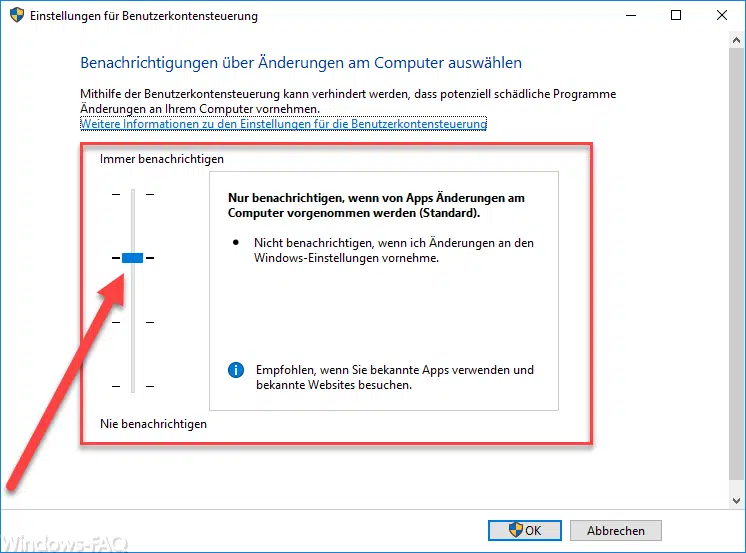
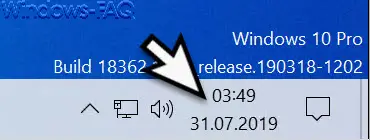
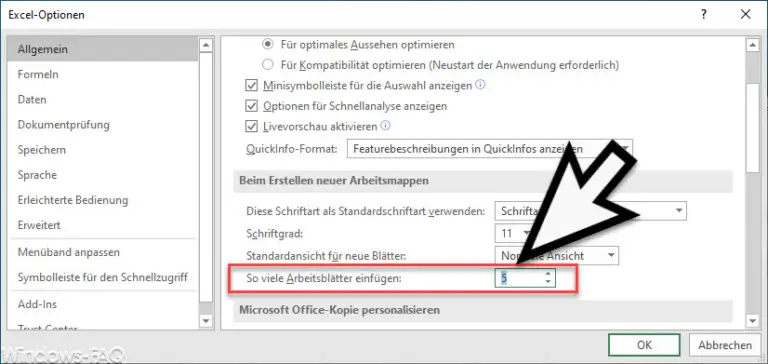

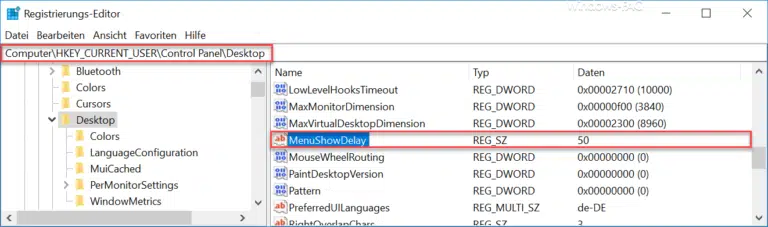



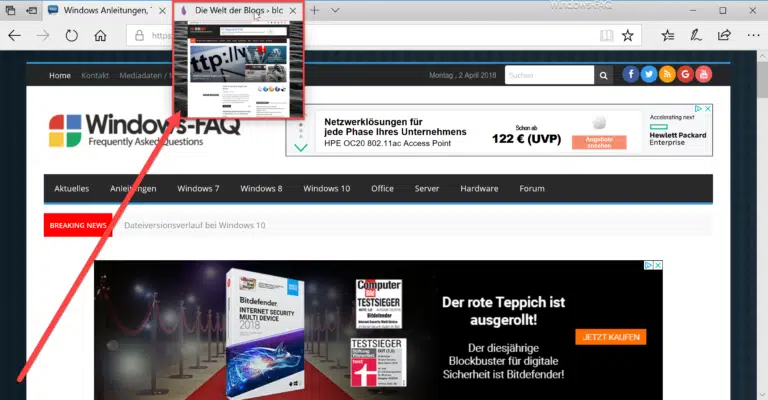

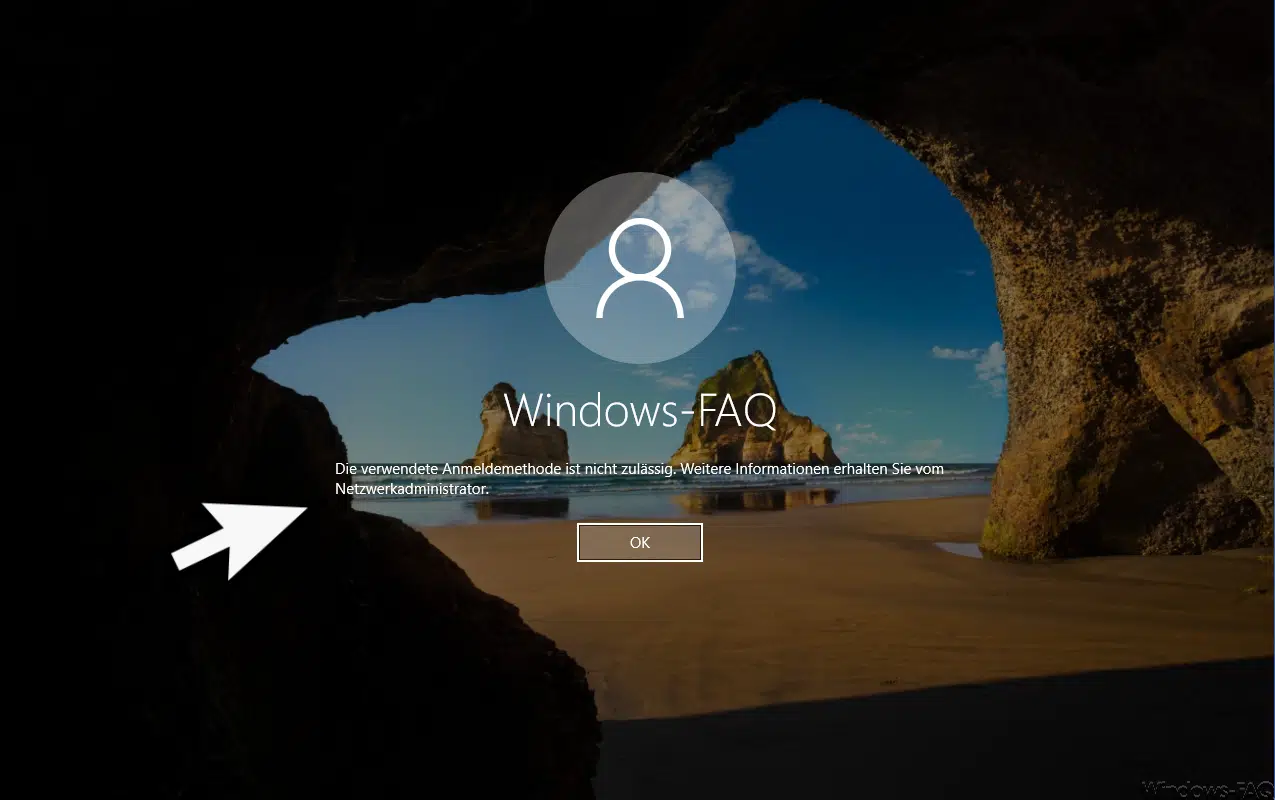
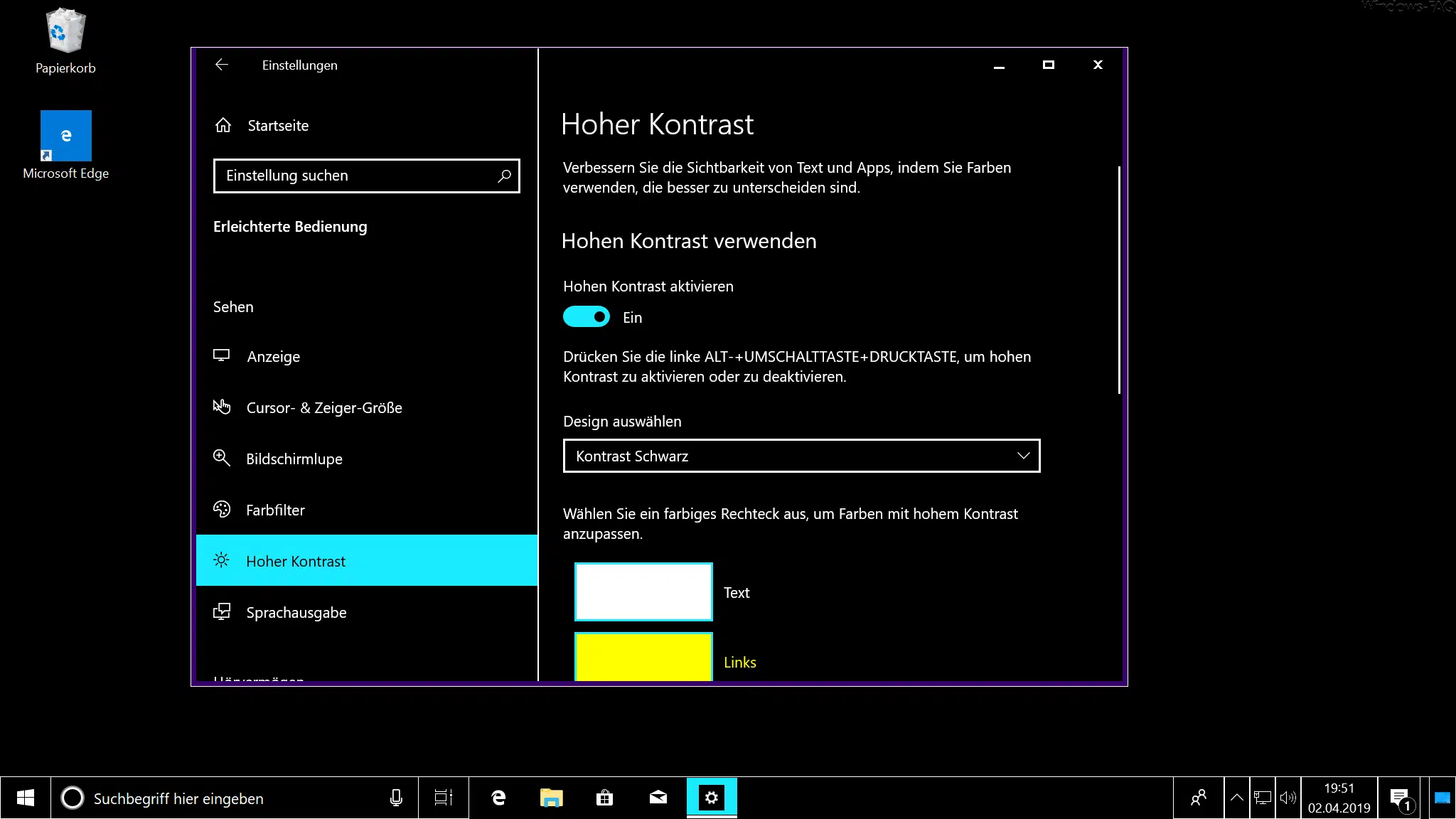
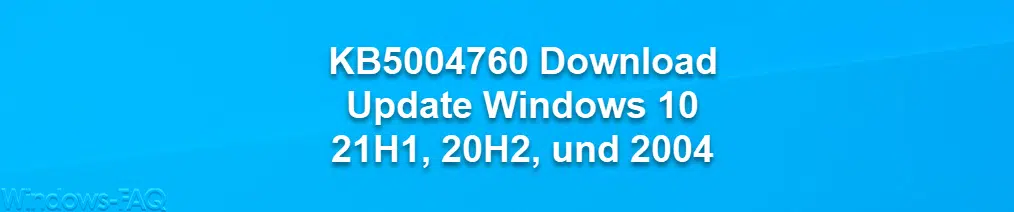
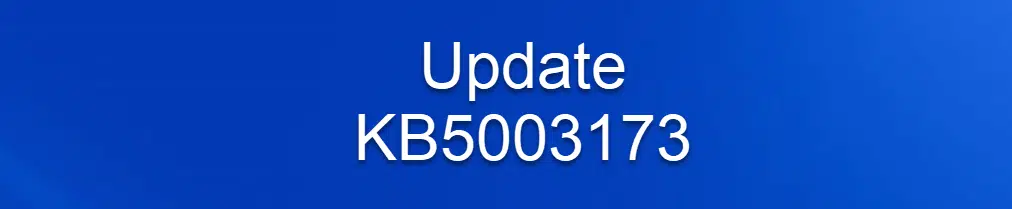




Neueste Kommentare